Si Evernote no se sincroniza en sus dispositivos, los cambios que realice en sus notas no se reflejarán en sus otros dispositivos. Verá un mensaje de error de sincronización en su pantalla o no habrá un mensaje, pero sus notas no se sincronizarán.
Puede haber varias razones por las cuales la aplicación no sincronizará su notas Sin embargo, utilizando algunos de los métodos que se proporcionan a continuación, es de esperar que pueda corregir el problema y obtener sus notas en sincronizar a través de sus dispositivos.
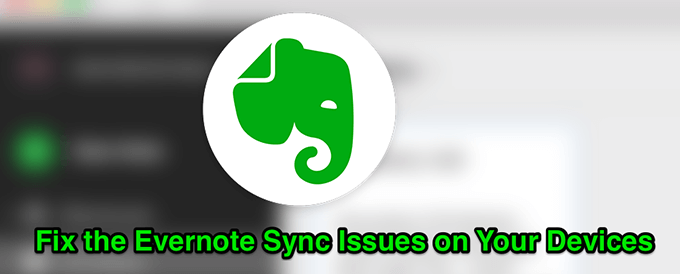
Compruebe si Los servidores de Evernote están caídos
Una de las posibles razones por las que Evernote no se sincroniza en sus dispositivos es porque los servidores de Evernote se enfrentan a un tiempo de inactividad. Como ya sabrás, cuando sincronizas tus notas, primero se envían a los servidores de la aplicación y luego tus otros dispositivos descargan tus últimas notas desde allí.
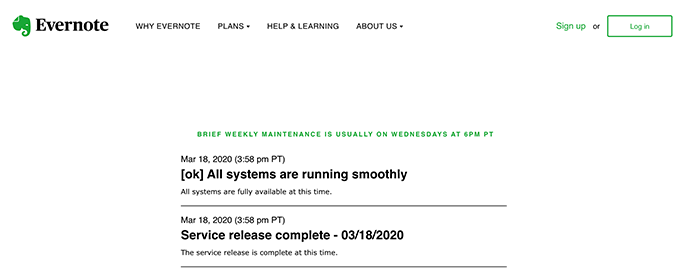
Evernote ha creado una página web decirle el estado de su servicio. Puede dirígete a la página y averiguar por sí mismo si alguno de sus servicios es enfrentando un apagón. Si ve que algo falla, tendrá que esperar hasta que lo vuelvan a poner listo para usar.
Si se muestra bien para todos sus servicios, entonces puede haber otra cosa que causa el problema en tus dispositivos.
Asegúrate de no haber excedido el número máximo de dispositivos
Evernote ofrece múltiples planes y, según el plan que uses, tienes un cierto número de dispositivos que pueden usar su cuenta de Evernote. Si ha excedido este límite para su tipo de cuenta, probablemente sea por eso que ya no puede sincronizar sus notas en sus dispositivos.
In_content_1 all: [300x250] / dfp: [640x360]->Una de las formas de solucionar el problema es verificar su cuenta y eliminar los dispositivos que ya no desea asociar con su cuenta.
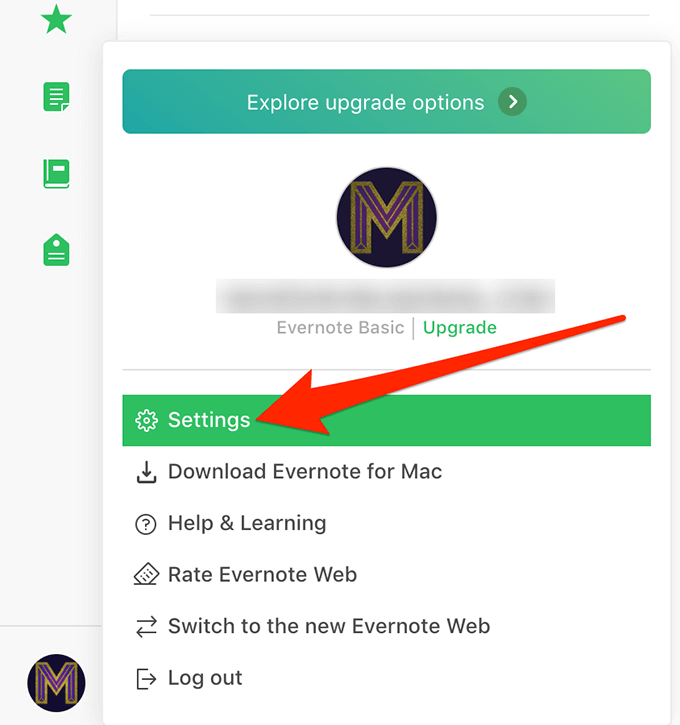
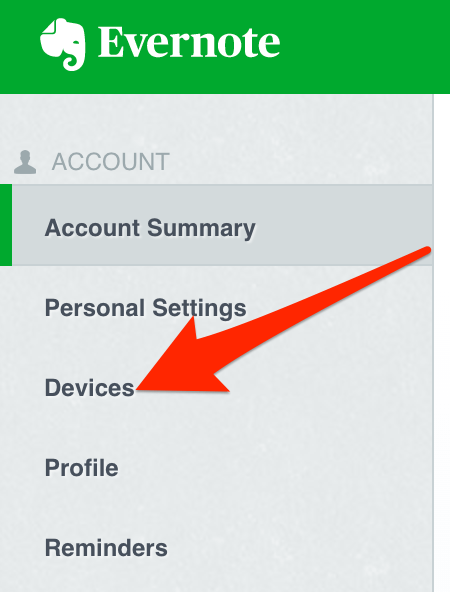
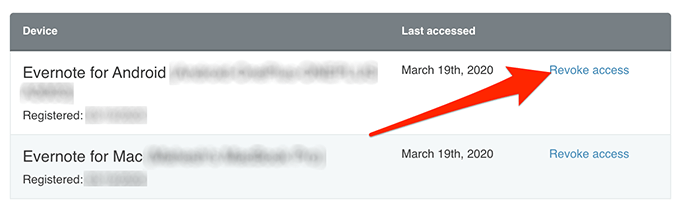
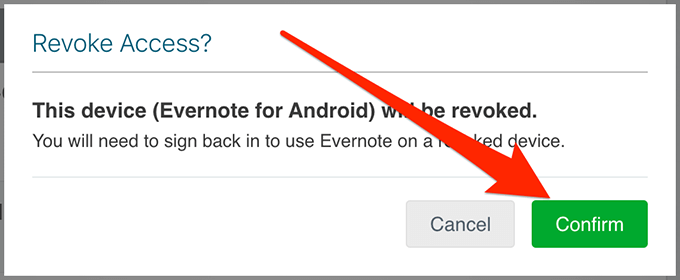
Reinstale la aplicación Evernote en sus dispositivos
A veces, para solucionar un problema, todo lo que necesita hacer es desinstalar la aplicación en su dispositivo y luego reinstalarlo desde su sitio web oficial. Esto borra los archivos problemáticos de la aplicación y le da una nueva oportunidad de crear configuraciones nuevas.
Reinstalar Evernote en iPhone
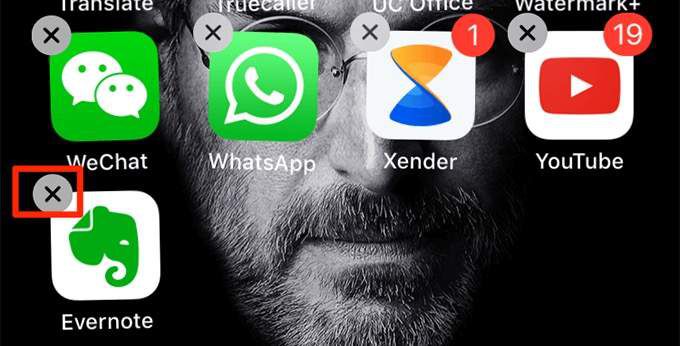
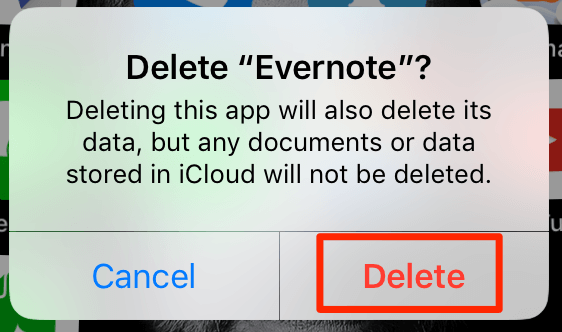
Reinstale Evernote en Android
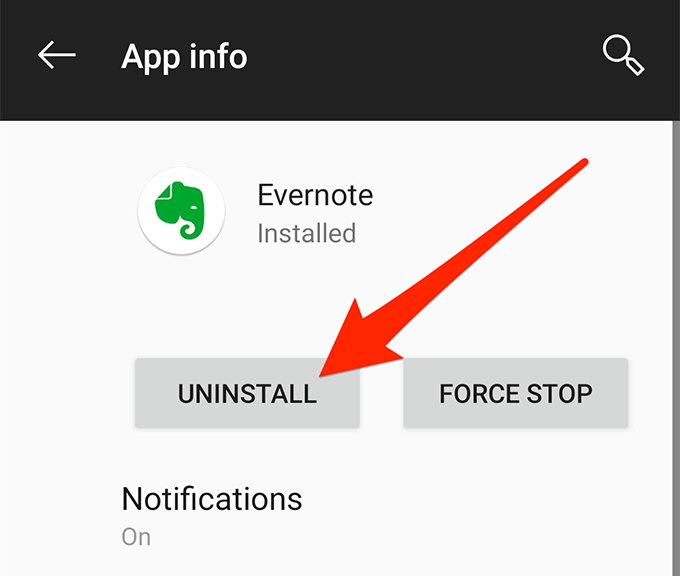
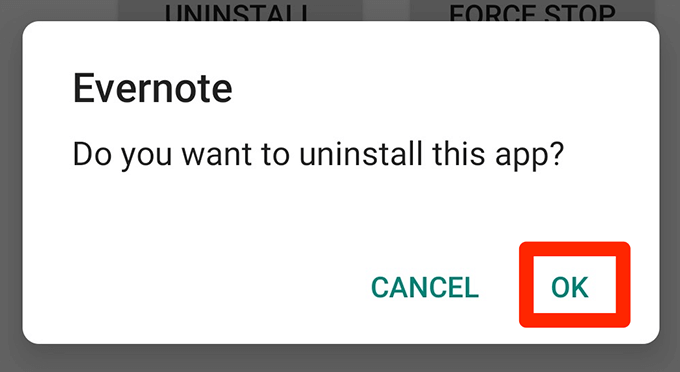
Reinstale Evernote en Windows
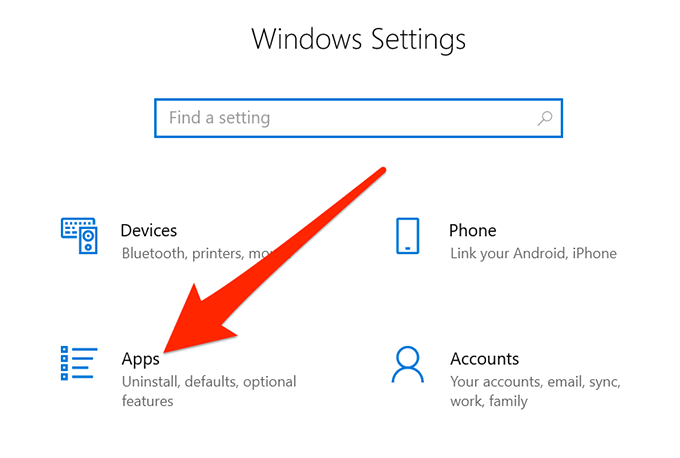
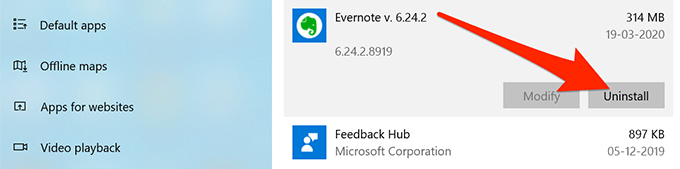
Reinstalar Evernote en Mac
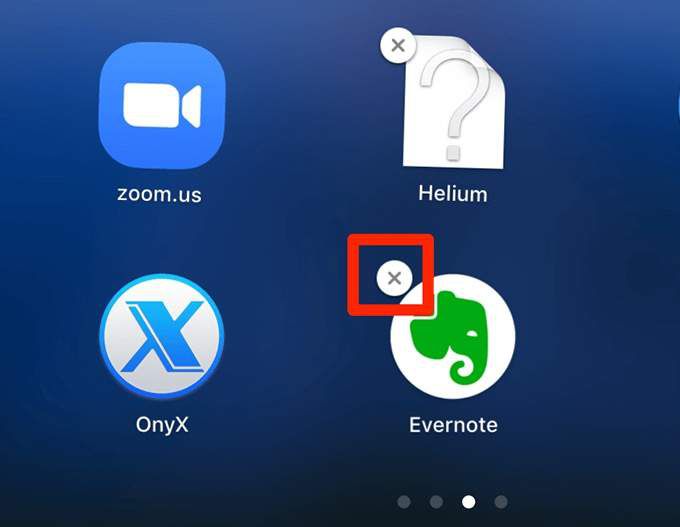
- Haga clic en Eliminarpara eliminar la aplicación.
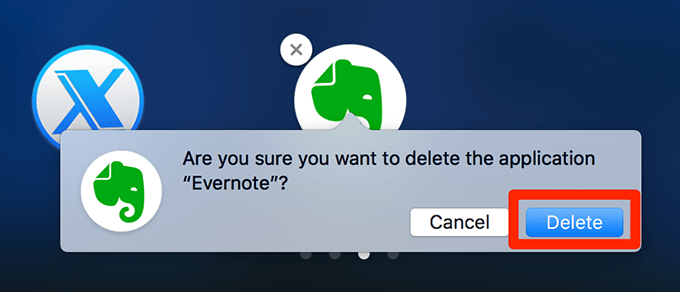
Vaciar la papelera de Evernote y luego sincronizar
A veces las notas en la Papelera de Evernote pueden hacer que la aplicación no se sincronice. Necesita asegúrate de que no quede nada en la papelera de tu aplicación carpeta y luego intente sincronizar la aplicación.
En la aplicación de escritorio Evernote:
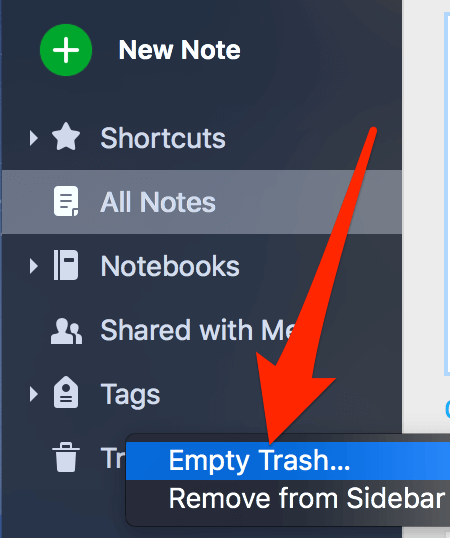
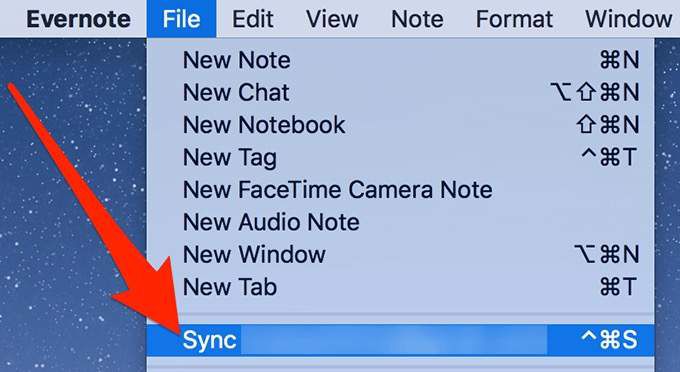
En la aplicación móvil de Evernote:
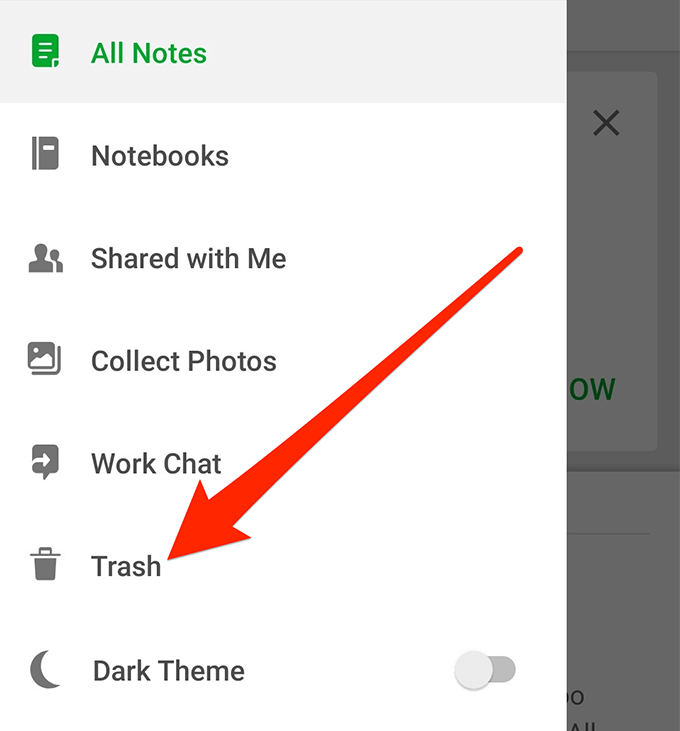
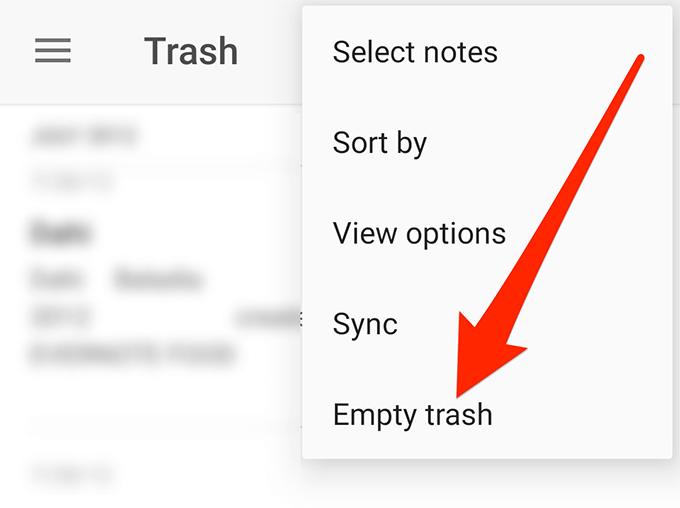
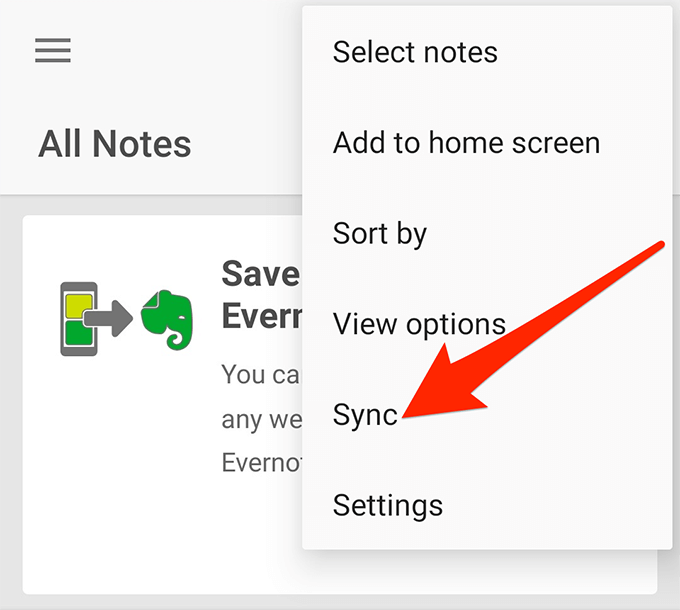
Verifique el registro de actividad y elimine las notas problemáticas
La aplicación Evernote en sus dispositivos realmente mantienen un registro de todas las acciones que tienen lugar en la aplicación. También contiene los mensajes de error, y con esa información, puede averiguar qué está causando que Evernote no sincronice el problema en su dispositivo.
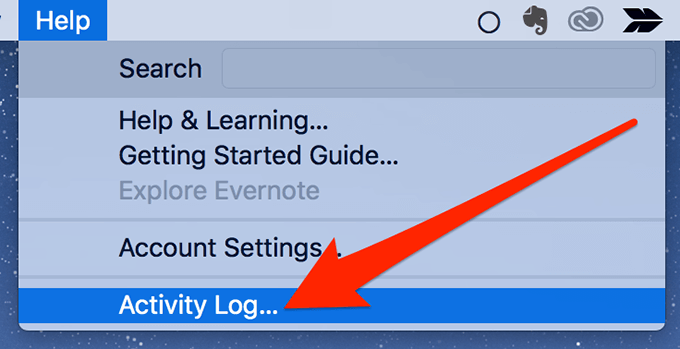
Cuando encuentre alguna de estas palabras, vea si hay un nombre de notas mencionado a continuación a ellos Si lo hay, entonces esa nota puede ser la razón por la que no puede sincronizar su aplicación.
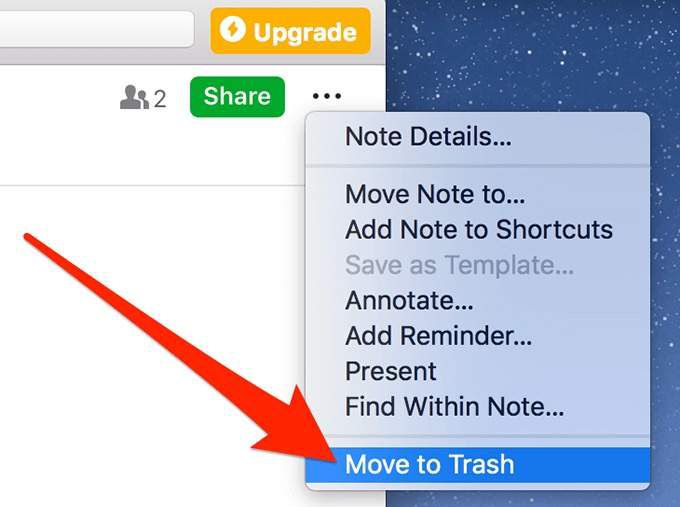
Reinicie sus dispositivos
Es probable que haya escuchado que los equipos técnicos a menudo le dicen que reinicie sus dispositivos cuando hay un problema con sus máquinas. Si bien el reinicio no soluciona directamente el problema, restablece muchas de las configuraciones y archivos temporales en su computadora. Eso a menudo resuelve muchos problemas menores en el dispositivo.
Incluso si no funcionó, no perderá nada.
Desactivar una opción en Internet Explorer en PC con Windows
Activado PC con Windows, la función de sincronización de Evernote se basa en Internet Explorer. Para que funcione, debes asegurarte de no haber pedido a IE que permanezca fuera de línea.
Si ese es el caso, puedes arreglarlo de la siguiente manera.
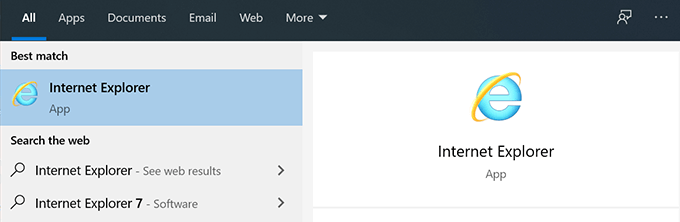
Evernote no sincronizar puede causar grandes inconvenientes a los usuarios que solo confían en él para sus tareas para tomar notas. Realmente esperamos que nuestra guía lo ayude a solucionar el problema y sincronizar sus notas en todos sus dispositivos.
Si solucionó el problema por usted, nos gustaría saberlo. Háganos saber en los comentarios a continuación.